Como exportar favoritos do Internet Explorer para um arquivo HTML no Windows 10
Se você tiver vários favoritos no navegador Internet Explorer, talvez se interesse em exportá-los para um arquivo HTML. Isso é extremamente útil porque você pode ter um backup de seus favoritos. Além disso, você pode abrir esse arquivo mais tarde em algum outro PC ou dispositivo móvel onde o Windows não esteja instalado. Você também pode importar o arquivo HTML em outro navegador no mesmo PC ou outro dispositivo.
Propaganda
A maioria dos navegadores convencionais suporta a importação de favoritos de um arquivo HTML. Navegadores como Microsoft Edge, Firefox, Chrome e seus garfos permitirão que você faça isso.
Para exportar favoritos do Internet Explorer para um arquivo HTML no Windows 10, você precisa fazer o seguinte:
- Abra o Internet Explorer no Windows 10. Você pode pressionar Vencer + R para abrir a caixa de diálogo Executar e digite o seguinte na caixa Executar:
iexplore.exe
O navegador Internet Explorer será aberto instantaneamente.
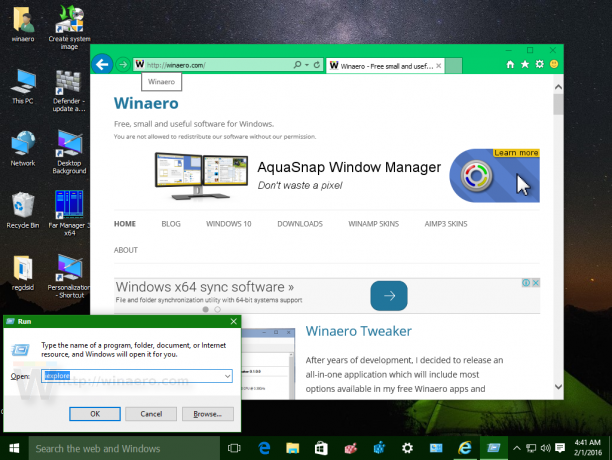
- No Internet Explorer, pressione o Alt no teclado para tornar o menu principal visível.
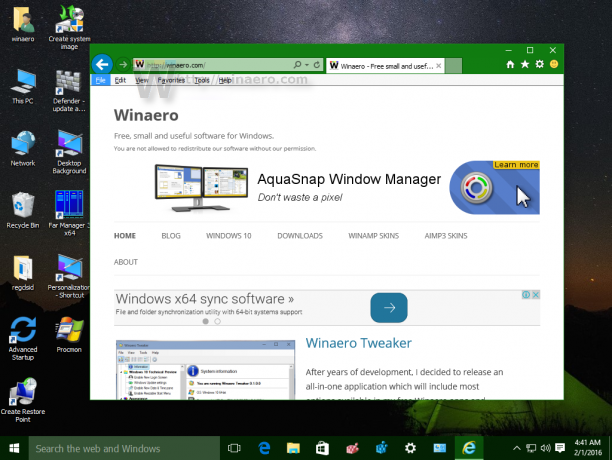
- Clique no item de menu Arquivo e selecione Importar e exportar conforme mostrado abaixo:
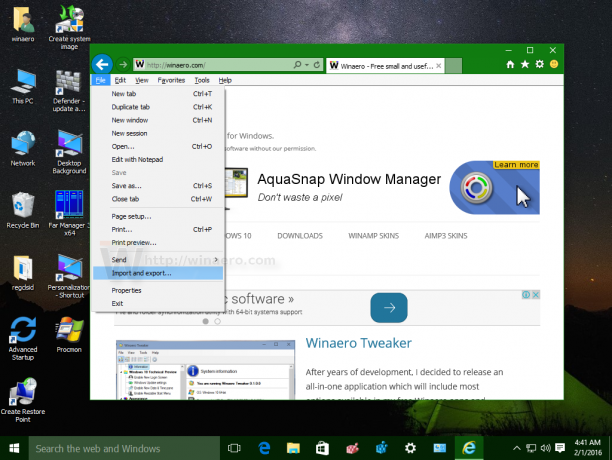
- Na próxima caixa de diálogo, marque a opção Exportar para um arquivo, e clique no botão "Avançar":
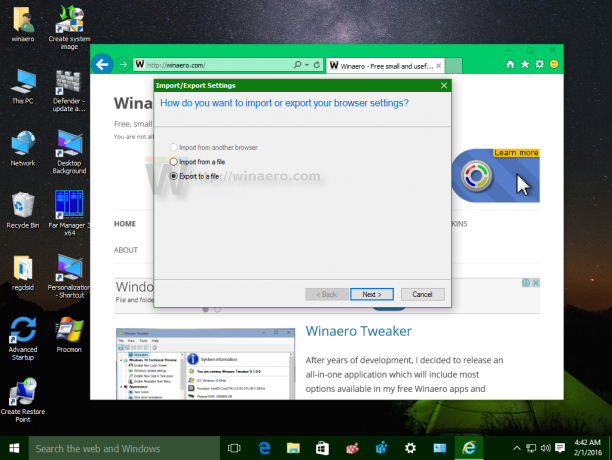
- Na próxima página do assistente, marque a opção Favoritos:
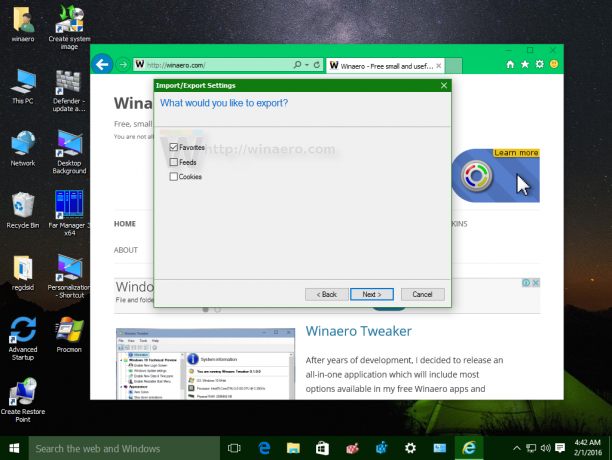
- Na próxima página, você será questionado sobre qual pasta deseja exportar. Lá, você precisa selecionar a pasta raiz chamada "Favoritos" para exportar todos os seus favoritos de uma vez:
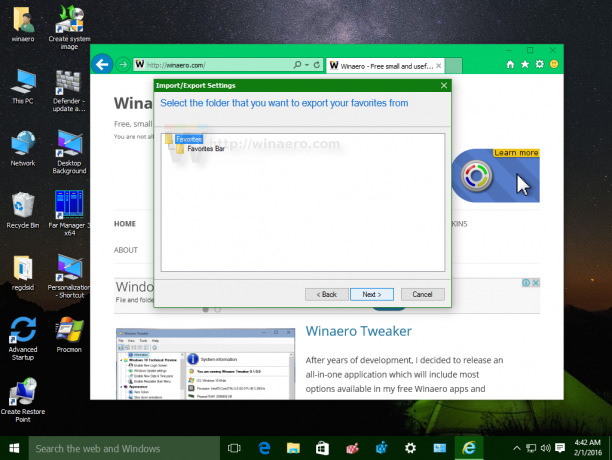
- Por fim, especifique o local do arquivo onde seu arquivo HTML será salvo e pressione Exportar:
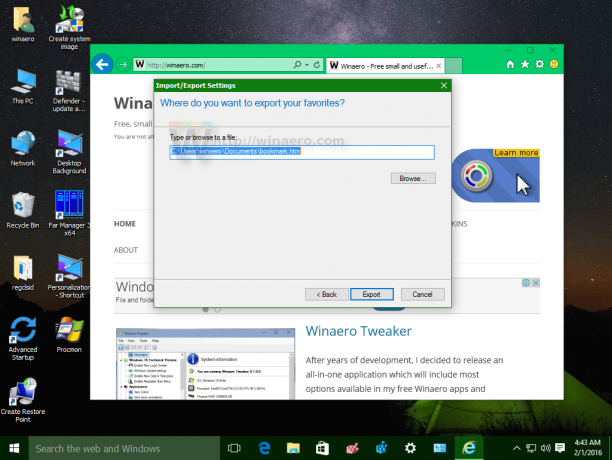
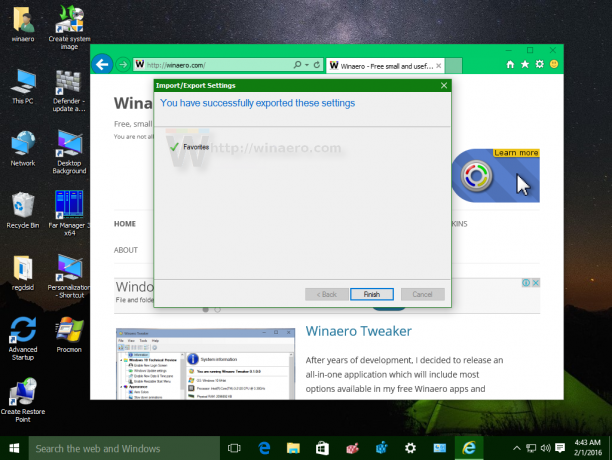
Você terminou. 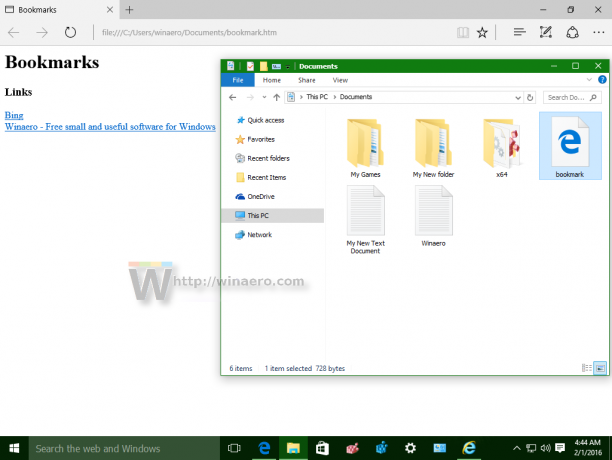 Você também pode importar seus favoritos no Internet Explorer da mesma maneira. Em Arquivo -> Importar e exportar, você pode selecionar a opção "Importar de um arquivo" e repetir os mesmos passos descritos acima.
Você também pode importar seus favoritos no Internet Explorer da mesma maneira. Em Arquivo -> Importar e exportar, você pode selecionar a opção "Importar de um arquivo" e repetir os mesmos passos descritos acima.
É isso.

